Содержание
- 1 Почему скорость интернета на телефоне маленькая?
- 2 Способы увеличения скорости на Андроиде
- 3 Как узнать скорость интернета
- 4 4 причины, почему интернет на смартфоне медленный
- 5 Как узнать скорость интернета на своём телефоне Андроид
- 6 7 простых способов, как увеличить скорость интернета на телефоне Андроид
- 7 2 сложных способа, как ускорить интернет на Андроиде
- 8 Ответы на популярные вопросы
- 9 Почему медленно работает Интернет на телефоне
- 10 Как повысить скорость мобильного Интернета
Интернет нас окружает повсюду, и практически все сферы деятельности на данный момент так или иначе взаимодействуют внутри сети. Чего уж там говорить: практически каждый человек в нашей стране имеет в своем распоряжении смартфон, позволяющий выходить в интернет из любой точки мира. И это касается не только молодежи, но и школьников, и даже дошкольников. О пенсионерах и говорить нечего: многие из них давно уже сидят не только в Одноклассниках, но и WhatsApp, Telegram и других популярных мессенджерах, и социальных сетях.
Но иногда возникают проблемы, когда соединение интернета настолько низкое, что все грузится очень долго, сообщения не отправляются, хотя при этом у вас может быть хороший сигнал связи. Как правило, тут может быть много причин, и, если вы читаете эту статью, значит, решили ускорить интернет на своем устройстве. Это можно сделать разными способами, о большей части которых мы и рассказали в этом материале.
Почему скорость интернета на телефоне маленькая?
Низкий прием сигнала. Если у вас на телефоне показывает 1-2 палочки сигнала, скорее всего, вы находитесь далеко от ближайшей вышки сотового оператора, поэтому прием сигнала очень плохой;
Ограничения оператора. Практически у всех мобильных операторов действуют ограничения после определенного количества израсходованного трафика. Например, в тарифе дается 5 Гб, после чего скорость соединения падает до 128 кб/с. Если вы их израсходуете, то, каким бы ни был прием сигнала, скорость будет не выше 128 кб/с;
Текущие загрузки. Низкая скорость соединения также может быть из-за загрузок, которые выполняются в данный момент. Общая пропускная способность 3G и LTE не может перепрыгнуть выше своего максимума, поэтому она делится на все загрузки равномерно;
Отсутствует LTE. Не все телефоны поддерживают 4G, как и SIM-карты. Если у вас установлена SIM старого образца, скорее всего, на ней будет низкая скорость соединения, максимум 3.6 Мб/с, но это при очень хорошем сигнале. Также стоит проверить и телефон (поддерживает ли он 4G или нет).
Способы увеличения скорости на Андроиде
Увеличить общую скорость интернета можно разными способами, как настройками в вашем телефоне, так и сменой тарифного плана, установкой специализированных приложений. Рекомендуем вам выполнять действия по порядку, и каждый раз после каждого действия проверять скорость соединения. Сделать это можно при помощи Speed Test. Об этом сервисе также имеется информация ниже в этой статье.
Выбор типа сети
Рекомендуем вам в настройках вашего Андроида установить по умолчанию 4G, если таковой имеется. Это на данный момент самый лучший и высокоскоростной способ выхода в интернет в нашей стране. Мы вам покажем на примере Xiaomi Mi 8 Lite, как выбрать приоритет сети:
- Зайдите в «Настройки» своего телефона и кликните по вкладке «SIM-карты и мобильные сети»;
- Далее перейдите в раздел «Настройки SIM-карт»;
- Здесь найдите пункт «Предпочтительный тип сети» и нажмите по данному пункту;
- Из всего списка выберите «Предпочтительно 4G»;
- Вернитесь назад в настройки симки и активируйте пункт «Мобильный интернет», если он у вас не включен.
Теперь у вас смартфон по умолчанию будет работать от 4G, но учтите, что иногда до вас не смогут дозвониться абоненты, особенно если у вас установлено две SIM-карты. Это редкое явление, но такие ситуации вполне возможны.
Проверка настроек сети
Все устройства при вставке SIM-карты автоматически получают набор необходимых настроек для выхода в интернет. Но иногда возможны сбои, в результате которых сеть настроена некорректно или настройки сбились. В этом случае мы рекомендуем вам позвонить своему сотовому оператору и попросить обновить настройки сети или прислать их еще раз. Эта операция бесплатная у всех компаний и осуществляется в автоматическом режиме.
Отключаем загрузку файлов и приложений
Проверьте, не загружаются ли какие-либо файлы или приложения на вашем смартфоне в данный момент. Для этого сделайте свайп вниз, чтобы просмотреть в уведомлениях текущий список запущенных задач. Все загрузки, осуществляемые на телефоне, обычно появляются здесь.
Но у некоторых пользователей также установлены специальные приложения-загрузчики, а в некоторых случаях и торренты, позволяющие скачивать файлы по протоколу bit Torrent. Рекомендуем отключить их.
Зайдите в Google Play и просмотрите, не обновляются ли какие-либо программы или игры на данный момент. Если таковые есть, приостановите загрузку и обязательно отключите автоматическое обновление. У нас на сайте об этом есть отдельная статья.
Удаление приложений, которые потребляют трафик
Помимо обычных загрузок, есть еще отдельный тип приложений, потребляющих большое количество трафика в фоновом режиме. Отследить это можно при помощи статистики, формируемой в телефоне. Опять же, мы будем вам показывать на примере Xiaomi Mi 8 Lite. У вас же некоторые пункты меню могут отличаться:
- Перейдите в «Настройки» своего аппарата и кликните по вкладке «Подключение и общий доступ»;
- Далее перейдите в раздел «Передача данных», чтобы просмотреть статистику трафика;
- По умолчанию здесь отображается за текущие сутки для 3G/4G;
- Вы же можете вверху кликнуть на стрелочку, чтобы выбрать другой период;
- Если же кликнуть по кнопке в правом верхнем углу, можно просмотреть статистику для Wi-Fi.
Как только определите, какие приложения потребляют больше всего трафика, проанализируйте, а должны ли они столько расходовать? Быть может, ограничить их загрузку только по Wi-Fi или вовсе удалить? Это могут быть не только системные ресурсы, но и стороннее ПО, загруженное из Google Play или других источников.
Очистка кэша
Этот пункт даст небольшой прирост в скорости интернета, а также позволит вам сэкономить объем постоянной памяти на телефоне. Рекомендуем вам просмотреть полный список установленных продуктов на своем смартфоне и очистить кэш у самых ресурсоемких:
- Переходите в «Настройки» своего устройства и кликаете по пункту «Приложения»;
- Далее нажимаете пункт «Все приложения», чтобы отобразился полный список;
- С правой стороны нажмите на стрелочку сортировки и выберите пункт «Занимаемый объем». В этом случае сортировка будет по объему памяти;
- Выберите самые ресурсоемкие программы. Нажмите на каждую из них, и в меню кликните по пункту «Очистить»;
- Из списка выберите «Очистить кэш». Если выберите первый вариант, то все данные приложения будут удалены.
На этом процесс очистки кэша в вашем телефоне завершен, и, если так и не удалось повысить скорость интернета, переходите к следующему пункту.
Внимание! На телефонах Xiaomi имеется отдельный встроенный инструмент, позволяющий очищать данные сразу всех приложений, в том числе и кэш. Делается это в несколько кликов:
- Нажмите на квадратик, чтобы появился список запущенных приложений;
- В верхнем меню кликните по вкладке «Очистить»;
- В течении нескольких минут будет произведен поиск всех файлов, и как только система найдет их все, нажмите «Очистить».
Увеличение скорости в браузере
Если у вас падает скорость интернета в браузере, то здесь нужно описывать отдельные моменты, так как они по-своему влияют на скорость:
- Отключите рекламу. При посещении сайтов грузится большое количество рекламных баннеров. Рекомендуем вам отключить рекламу, например, установив блокировщик. У нас на сайте об этом есть отдельная статья, в том числе и о том, как отключить рекламу в YouTube;
- Измените настройки. Например, в браузере Opera есть свой алгоритм для увеличения скорости и соответствующая настройка для этого. Посмотрите, есть ли такое в вашем обозревателе.
Режим разработчика
На Андроиде также есть скрытый параметр, позволяющий существенно увеличить скорость интернета, который активируется через режим «Разработчика». Как включить режим «Разработчика» — читайте в нашей статье. Далее порядок действий следующий:
- Перейдите в настройки «Для разработчиков» и найдите пункт «Не отключать мобильный интернет»;
- Активируйте этот пункт и попробуйте еще раз подключиться к интернету.
Пояснение! Данный режим будет автоматически переключаться к мобильному трафику, если Wi-Fi соединение на текущий момент слабое. Как показывают отзывы и статистика других пользователей на тематических форумах: этот способ помогает повысить скорость сети.
Использование сторонних приложений
Мы рассмотрели несколько популярных программ, позволяющих в той или иной мере повысить скорость интернета. Устанавливайте по одной, и, если первый вариант не помог решить проблему, переходите к следующему варианту.
Internet Booster & Faster
- Загрузите программу из Google Play и запустите;
- На стартовом окне кликните по вкладке Hypnet Running, чтобы запустить тест;
- Система проведет полное сканирование, чтобы определить, через какой DNS-сервер осуществлять подключение. На данный момент проверка осуществляется по 17 популярным сервисам.
Internet Speed Master
На данный момент приложение недоступно в Google Play, поэтому вам необходимо самостоятельно загружать его со сторонних сайтов. Также обращаем ваше внимание, что для корректной работы ему необходимо предоставление ROOT-прав:
- Скачайте Internet Speed Master и запустите на своем смартфоне;
- На главной странице кликните по вкладке «Improve Internet Connection»;
- Как только приложение получит root-права, необходимо будет его перезапустить;
- Далее нажимаете Apply Patch и перезагружаете еще раз телефон;
- Проверяете интернет, и если все нормально, то оставляете приложение на своем смартфоне и наслаждаетесь высокой скоростью сети.
Помимо этих программ, есть еще Internet Speed Meter Lite, Internet Booster & Optimizer и прочие подобные инструменты. Но здесь все строго индивидуально. Например, вам помог определенный софт, а другому пользователю не факт, что поможет.
Как узнать скорость интернета
Чтобы понять, улучшилось ли у вас соединение интернета или нет, необходимо провести небольшой тест. Для проверки скорости лучше всего подходит программа Speed Test, которая разработана компанией OOKLA, владеющей сервисом https://www.speedtest.net.
- Загрузите Speed Test на свой смартфон и запустите;
- На главном экране нажмите вкладку «Начать», чтобы запустить тест;
- В течении нескольких минут будет осуществлено подключение к ближайшему DNS-серверу, после чего приложение проверит скорость входящего и исходящего трафика;
- В результатах теста у вас будет наглядный график и полная информация. Причем эти результаты сохраняются. Вы можете просмотреть их в любой момент, чтобы потом сравнить, например, когда были подключены к другой сети.
На сегодняшний день это наилучший инструмент для проверки скорости сети, который показывает максимально приближенную к реальности ситуацию. Рекомендуем вам не удалять эту утилиту и использовать всякий раз, когда возникают сомнения в интернете.
Как видите, повысить скорость интернета на Андроиде можно разными способами, причем большая часть из них – это устранение собственных ошибок пользователя. Зачастую люди сами виноваты, что их смартфон не справляется с такой нагрузкой и элементарные сообщения в социальных сетях не может отправить или принять. Регулярно очищайте кэш, проверяйте список загрузок, отключайте программы для автоматического скачивания файлов и контролируйте трафик у сотового оператора.
Поделиться ссылкой:
Современные смартфоны уже давно перестали быть обычным средством переговоров. Сейчас они позволяют полностью заменить настольный компьютер. С их помощью можно просматривать ролики, переписываться с друзьями, читать новости и листать ленту в социальной сети. Но всё удобство пропадает в тот момент, когда любимый фильм начинает притормаживать и медленно грузиться. В таких случаях становится уместным вопрос о том, как увеличить скорость интернета на телефоне Андроид. Об этом читайте ниже.
Содержаниепоказать1.4 причины, почему интернет на смартфоне медленный2.Как узнать скорость интернета на своём телефоне Андроид2.1.Какую скорость можно считать нормальной2.2.Как усилить приём сигнала3.7 простых способов, как увеличить скорость интернета на телефоне Андроид3.1.Способ 1: удаление приложений, потребляющих больше всего трафика3.2.Способ 2: очистка кэша приложений3.3.Способ 3: изменение настроек мобильной сети3.4.Способ 4: использование приложения Internet Speed Master (ROOT)3.5.Способ 5: использование приложения Internet Booster3.6.Способ 6: использование приложения Internet Speed Meter Lite3.7.Способ 7: серфинг через Opera для Android4.2 сложных способа, как ускорить интернет на Андроиде4.1.Способ 1: Замена файла «Options» (ROOT)4.2.Способ 2: редактирование файла build.prop5.Видео-инструкция6.Ответы на популярные вопросы6.1.Как повысить скорость интернета на планшете?6.2.Как увеличить скорость мобильного интернета?6.3.Как увеличить скорость WIFI?
4 причины, почему интернет на смартфоне медленный
Проведя ряд экспериментов, специалисты выделили основные проблемы, из-за которых сайты и видео загружаются медленно. Невозможно с точностью определить причину для конкретного смартфона, поэтому к решению рекомендуется подходить комплексно. Вспомните, после чего скорость интернета стала падать. Возможно, что одна из данных причин поможет:
- Низкий тарифный план оператора (МТС, Теле 2, Мегафон, Билайн и т.д). Этот фактор подходит при медленной передаче мобильного трафика. Проанализируйте выбранный тариф и указанную там скорость. Возможно, что данным пакетом интернета не предусмотрена быстрота загрузки страниц, либо смартфон просто не поддерживает функцию 4G.
- Перегрузка памяти на телефоне. Проверьте количество свободного места в хранилище устройства. При недостатке памяти могут возникать проблемы с загрузкой страниц сайтов и видеороликов.
- Низкий тарифный план провайдера. Здесь речь идёт о WIFi-соединении. Попробуйте узнать обещанную быстроту загрузки страниц. Данная информация обычно указывается в личном кабинете, либо договоре.
- Постоянное обновление приложений. При наличии большого количества установленных программ и включённой функции автообновления, возможны проблемы с загрузкой страниц. Это обусловлено отдачей основного трафика на обновление приложений.
- Плохой приём сигнала. Данная проблема актуальна при использовании WIFI-сети.
Разобравшись с основными причинами, можно переходить к поиску решений.
Как узнать скорость интернета на своём телефоне Андроид
Для того, чтобы узнать скорость интернета на телефоне Андроид существует множество способов. Наиболее удобным считается использования специализированных приложений. Например, «SpeedTest». Скачать утилиту можно в Google Play совершенно бесплатно. После загрузки выполним следующее:
- Запустим приложение.
- Предоставим необходимые разрешения для работы.
- Кликнем кнопку «Начать» и дождёмся окончания измерений.
На экране смартфона будет выведена входящая и исходящая скорость передачи трафика.
Какую скорость можно считать нормальной
Судить о быстроте передачи данных нужно исходя из выбранного тарифного плана. Однако существуют определённые стандарты для разных видов деятельности. Так для просмотра видео оптимальным считается показатель в 2.5 Мбит/сек. А для просмотра сайтов – 1.5 Мбит/сек. Отправить электронное сообщение возможно всего при 100 Кбит/сек. А для использования онлайн-карт показатель должен быть выше 1.2 Мбит/сек.
Ниже представлена основная характеристика скорости:
- Низкая – 512 Кбит/сек;
- Невысокая – 2 Мбит/сек;
- Средняя – 10 Мбит/сек;
- Высокая – от 50 Мбит/сек и более.
Как усилить приём сигнала
При плохом уровне сигнала возможно значительное падение скорости 3G и 4G, а также WIFI-соединения. Решить данную проблему можно как системно, так и технически. Давайте рассмотрим первый вариант, так как он наиболее простой и эффективный.
Сначала установим специальное приложение – MTKEngineeringMode. Обратите внимание, что программа работает только с процессорами Mediatek. Узнать сердце своего смартфона можно с помощью утилиты CPU—Z, либо прочитав характеристики своего телефона в сети.
После установки выполняем следующее:
- Открываем дополнение.
- Переходим в раздел «MTKSetting».
- Здесь выбираем «BandMode» или «Режим полосы».
- Кликаем «SIM 1».
- В появившемся меню оставляем галочки около пунктов: EGSM900, DCS1800, WCDMA-GSM-900.
- Выполняем аналогичную процедуру с SIM
- Переходим к «Выбору сети», где кликаем «GSMOnly».
Данными действиями отключаются определённые частоты, влияющие на падение скорости интернета.
Также существуют некоторые другие способы увеличения быстроты передачи сигнала:
- Подключение антенны;
- Смена оператора мобильной связи;
- Перепрививка смартфона;
- Покупка нового устройства с более хорошей трансляцией сигнала;
Конечно, данные методы требуют каких-то материальных вложений, но их эффективность достаточно высока.
7 простых способов, как увеличить скорость интернета на телефоне Андроид
Поняв, от чего зависит быстрота скорости интернета, нужно переходить к решительным действиям по её увеличению. Ниже собраны наиболее действенные методы, используя которые можно значительно улучшить скорость передачи трафика.
Способ 1: удаление приложений, потребляющих больше всего трафика
Достаточно эффективно на скорость работы интернета повлияет удаление дополнений, которые расходуют наибольшее количество трафика. Это объясняется тем, что те самые приложения берут на себя основной поток интернета, тем самым замедляя загрузку сайтов или видеороликов. Узнать, что это за программы можно следующим образом:
- Заходим в настройки смартфона.
- Переходим в раздел «Передача данных».
Здесь можно отследить расход трафика как по WIFI, так и по мобильной передаче данных. А нажав на «стрелочку» предоставляется возможность просмотреть статистику: за месяц, год, за сегодня и за вчера. Просто выберите наиболее «затратное» приложение и удалите его. Так скорость загрузки значительно увеличится.
Способ 2: очистка кэша приложений
Данный метод заметно ускорит работу не только интернета, но и всей системы Android в целом. По-хорошему чистить кэш-память рекомендуется 1-2 раза в неделю. Так смартфон будет летать и грузить любые сайты. Ниже представлена пошаговая инструкция по данному способу:
- Заходим в настройки.
- Переходим в раздел «Все приложения».
- На экране будет представлен список с программами. Как правило, наиболее «тяжёлые» находятся вначале.
- Выберите нужную утилиту. Советуем руководствоваться данными из прошлого способа.
- Нажмите «Очистить кэш», затем подтвердите операцию кнопкой «Ок».
Проводить процедуру очистки для каждого приложения достаточно долго. Поэтому можно воспользоваться специальной программой. На смартфонах Xiaomi и Samsung она установлена по умолчанию. Запустите софт, затем:
- Выберите пункт «Очистка».
- Кликните кнопку «Проверить».
- Пролистайте вниз до подпункта «Файлы данных».
- Здесь нажмите «Очистить».
Так за несколько секунд удастся освободить большой объём памяти.
Способ 3: изменение настроек мобильной сети
На некоторых смартфонах установлено ограничение по скорости передачи трафика. Решить данную проблему можно через настройки смартфона. Зайдите в них, затем:
- Перейдите в раздел «Мобильные сети».
- Тут выберите пункт «Настройки SIM-карты».
- Кликните на вкладку «Предпочтительный тип сети» и установите максимальное значение.
Таким образом, смартфон автоматически будет выбирать наиболее быстрое подключение.
Оптимальным считается показатель 4G. С таким трафиком возможно просматривать видео, читать статьи, слушать музыку. Менее скоростной интернет с данными задачами может не справиться.
Способ 4: использование приложения Internet Speed Master (ROOT)
Программа уже достаточно давно находится на просторах Play Маркета. За этот период времени она получила около 30 тысяч положительных отзывов и более 1 млн скачиваний. Как видно из названия, для работы с утилитой необходимо наличие ROOT-прав. Однако и без них возможно воспользоваться софтом. После загрузки приложения выполните следующее:
- Откройте дополнение.
- В появившемся окне указано, что программа может как ускорить работу смартфона, так и не сработать вовсе. Нажмите клавишу «ОК».
- При наличии прав суперпользователя будет доступна кнопка «ApplyPatch». Кликните на неё и перезагрузите устройство. При отсутствии ROOT-прав будет активна всего одна кнопка – «ImproveInternetConnection». Выберите её.
Теперь интернет на смартфоне должен работать быстрее. Если по какой-то причине полученный результат не устраивает, то можно удалить данную программу. В таком случае все изменения пропадут.
Способ 5: использование приложения Internet Booster
Современная и простая программа, работающая на большинстве Андроид-смартфонах. Принцип её работы аналогичен предыдущему варианту. Однако эффект от приложения немного другой. Если трудно определиться с наиболее подходящей утилитой, то можно установить каждую и замерить скорость интернета. Где она выше, ту программу и нужно использовать. После установки приложения выполним следующее:
- Открываем дополнение.
- Соглашаемся с политикой конфиденциальности, нажав кнопку «Accept».
- Программа оповещает об отсутствии рут-прав. Если они есть, то это хорошо.
- Кликаем «красную кнопку» и дожидаемся окончания оптимизации.
При успешном завершении операции на экране появится соответствующее оповещение. Нажмите кнопку «Отмена» и проверьте быстроту интернета.
Способ 6: использование приложения Internet Speed Meter Lite
Удобная и простая в использовании программа. После установки софт автоматически начинает ускорять интернет. Но главной особенностью приложения является возможность вывода скорости трафика на рабочий стол или в строку уведомлений. Благодаря этому, в любой момент можно проверить быстроту передачи данных. После загрузки выполните следующее:
- Откройте программу.
- На рабочем экране будет продемонстрирована статистика по использованию интернета за определённый период времени.
- Кликните на «три точки» и перейдите в «Параметры».
- Здесь активируйте чек-бокс напротив пункта «Показывать скорость загрузки/передачи».
В панели уведомлений будет представлена подробная информацию по входящему и исходящему интернет-трафику.
Способ 7: серфинг через Opera для Android
Почему же именно этот браузер? Потому что в нём реализована функция сжатия трафика, благодаря чему картинки и тяжёлые сайты грузятся быстрее. При этом экономится достаточно много интернета. По заявлению разработчиков – 50%. Просто установить приложение «OperaMini» из Google Play. После запуска нажмите «Продолжить».
Приятной особенностью является уже встроенный в браузер блокировщик рекламы. Нажав на «красный кружок» можно просмотреть количество скрытых объявлений, а также объём сэкономленного трафика.
2 сложных способа, как ускорить интернет на Андроиде
Заметим, что следующие методы подойдут не каждому пользователю. Они требуют хотя бы средних знаний в работе со смартфоном. Однако эффективность от них значительно выше.
Способ 1: Замена файла «Options» (ROOT)
Данный метод был опубликован на одном форуме. Как утверждает автор, немного подкорректировав сетевые файлы, скорость интернета возрастёт в разы. Проанализировав комментарии к посту, можно отметить, что способ работает не на каждом смартфоне. Просто нужно пробовать. Ниже представлена пошаговая инструкция:
- Скачайте документ с новыми параметрами соединения.
- Разархивируйте и скопируйте файл на телефон.
- Откройте менеджер файлов. Подойдёт тот, который поддерживает функцию редактирования системных папок. Например, ES file Explorer.
- Поставьте галочку около вкладки «Root-проводник».
- Перенесите документ в раздел /system/etc/ppp. Проводник может предложить заменить уже имеющийся файл. В таком случае рекомендуем создать его резервную копию.
- Нажмите на документ до появления окна с параметрами.
- Здесь выберите «Свойства».
- Уберите все галочки с пункта «Write».
- Подтвердите изменения кнопкой «ОК».
- Выполните перезагрузку смартфона.
Проверьте повлияли ли настройки на скорость интернета. Сделать это можно с помощью приложения «SpeedTest».
Способ 2: редактирование файла build.prop
При запуске смартфона автоматически начинается анализ файла build.prop. Именно он устанавливает операционной системе правила работы. Конечно же в него возможно вносить изменения, которые положительно повлияют на скорость интернета. С помощью редактирования можно снять ограничения, влияющие на скорость передачи данных.
Для этого откройте файл system/build.prop через любой блокнот. В самом конце текста вставьте следующий код:
После всех манипуляций сохраните файл и перезагрузите устройство.
Ответы на популярные вопросы
Как повысить скорость интернета на планшете?
Принцип увеличения скорости на планшете такой же, как и на смартфоне. Выберите понравившейся способ и следуйте указаниям инструкции.
Как увеличить скорость мобильного интернета?
Увеличить скорость мобильного интернета можно используя любой представленный выше способ. Наиболее лёгкими считаются варианты из первой части.
Как увеличить скорость WIFI?
Наиболее эффективным считается способ 2 из серии со сложными методами. Выполнив данные действия скорость значительно возрастёт.
Таким образом, после прочтения данной статьи не должно остаться вопросов по увеличению скорости интернета на Андроиде. Здесь были представлены все имеющиеся на данный момент методы. Выберите наиболее удобный для себя и смотрите любимые сериалы без тормозов!
ДомойНовостиКак увеличить скорость интернета на телефоне?
Смартфон давно стал основным способом выхода в Интернет, он всегда доступный и недорогой. Но если подключение медленное, это тормозит работу, особенно если телефон используется как маршрутизатор. Есть проверенные способы, как увеличить скорость Интернета на телефонах Андроид и Айфон, быстро и без перепрошивки гаджета. Это сделать очень просто, можно использовать все способы, которые подсказывают специалисты.
Почему медленно работает Интернет на телефоне
Скорость Интернет-соединения всегда задает провайдер, и предлагает несколько вариантов подключения. Практически все современные смартфоны имеют три вида настроек, пользователь сам может выбрать 2G или 3G, в некоторых городах есть и более высокая настройка 4G. Для включения достаточно зайти в меню и выбрать соответствующий тип соединения.
Есть ряд причин, почему скорость Интернета на телефоне падает:
- к роутеру подключены сразу несколько гаджетов, потребляющих трафик;
- технические проблемы на стороне оператора связи;
- вы находитесь в зоне с плохим покрытием;
- одновременно запущено несколько приложений, которые расходуют трафик.
Старые телефоны, которые были выпущены еще 3-4 года назад, не рассчитаны на требования, что предлагают провайдеры и операторы связи. Технологии с каждым годом становятся более расширенными, поэтому владельцам устаревших моделей лучше поменять телефон на новую современную вариацию с высоким качеством приема сигнала мобильного Интернета.
Как повысить скорость мобильного Интернета
Если телефон новый, но проблемы с подключением к Интернету постоянно наблюдаются, необходимо начать проверку всех возможностей гаджета на наличие проблем. В большинстве случаев с ними легко можно справиться самостоятельно, не привлекая специалистов. Если все же не получилось, можно обратиться в сервисный центр для диагностики устройства и решения проблемы.
Принудительное подключение 4G вместо 3G/2G
Первый и основной способ — форсировать соединение 4G вместо 3G / 2G. В новых телефонах это скорее стандарт, но в старых моделях вы можете обнаружить, что предпочтительным типом сети является 3G. Это оказывает ощутимое влияние на скорость нашего интернета, и передатчики, работающие по технологии HSPA, по-прежнему очень популярны. Для принудительного подключения 4G перейдите в «Настройки» — «SIM-карта и сеть» и выберите «Предпочтительный тип сети». В зависимости от имеющегося у вас смартфона, названия отдельных опций в меню могут различаться.
Удаление неиспользуемых приложений и виджетов
Не всегда медленная загрузка сайтов означает, что соединение плохое. Иногда приложения, которые работают в фоновом режиме, могут использовать спектр, который нам нужен, а в некоторых случаях также генерировать дополнительные расходы, если тариф не предлагает большой пакет данных. Вот почему важно избавиться от всех приложений, которые не используются с телефона. Стоит также просмотреть виджеты, которые есть на рабочем столе, достаточно одного прогноза погоды.
На заметку!
Также стоит установить несколько правил для приложений, особенно сильно влияющих на размер передаваемых данных. Например, речь идет о магазине Play, который должен обновлять приложения только при наличии Wi Fi-соединения. Нужно ввести аналогичные настройки в приложения, синхронизирующие файлы с облаком, например, Dropbox, Onedrive или Google Drive. Это позволит избежать неожиданностей, связанных с чрезмерным использованием пакета данных.
Оптимизация браузера
Следующим шагом является оптимизация браузера, иногда бывает целесообразно включить режим сжатия страниц. Эта функция, среди прочего, Chrome, которой пользуются более 90% пользователей Android. В настройках Chrome перейдите в «Настройки» и перейдите в «Сохранение данных». После его активации все http-страницы будут проходить через серверы Google и предоставляться в сжатой форме, что сэкономит нам до 30% скорости. Другие браузеры для мобильных устройств, такие как Opera, например, имеют аналогичную функцию.
Использование версии приложений Lite/Go
Если вы использовали Facebook или Messenger несколько лет назад, то хорошо знаете, как перегружены текущие приложения. Специально были созданы их версии Lite, которые не только предъявляют более низкие требования к производительности смартфона, но и просто работают быстрее. Google, вероятно, тоже заметил это, потому что не так давно представил ряд проприетарных приложений с пометкой Go, которые также должны быть «легче», поэтому они должны работать быстрее:
- YouTube Go;
- Google Maps Go;
- GMail Go.
Перезагрузка телефона
Иногда лучший способ восстановить скорость Интернета на телефоне — просто перезапустить его. Все мобильные операционные системы похожи на Windows, если он работает без перерыва слишком долго, она начинает значительно тормозить. С помощью этого простого метода можно восстановить полную функциональность.
Правильное место для маршрутизатора Wi Fi
Передача данных через Wi Fi часто является причиной снижения скорости интернета. Надо найти подходящее место в вашем доме для маршрутизатора, в котором ничто не будет блокировать сигнал. Центральная часть квартиры является лучшим местом для настройки Wi-Fi роутера. Однако это не всегда возможно, поэтому лучшим решением будет обеспечить более или менее одинаковое расстояние от маршрутизатора для всех устройств, использующих беспроводную передачу данных.
Очистка кэша приложения
Если есть проблемы со скоростью конкретного приложения, надо очистить его кэш. Часто со временем там собирается много ненужных данных, которые только замедляют его работу. Очистить его надо с уровня «Настройки» в меню «Приложения».
Стоит помнить!
Очистка кэша приведет к выходу из системы большинства приложений, и нужно будет войти снова.
Измените тарифный план на более быстрый
Если были обеспечены все оптимальные условия для эффективной передачи данных (подключение устройств с помощью кабелей, устранение помех, размещение маршрутизатора WiFi в нужном месте), и Интернет все еще остается медленным, стоит подумать об изменении текущего тарифного плана еще быстрее. Посетив сайт вашего оператора, вы сможете найти новый тарифный план с учетом ваших потребностей и ожиданий.
Качественный Интернет, который всегда под рукой, становится все более доступным. Для этого нужен подходящий тарифный план и современный смартфон, который можно также использовать в качестве точки доступа и раздачи сигнала. Поэтому скорость имеет важное значение, ее нужно постоянно проверять и устранять проблемы, мешающие наслаждаться качественным Интернетом.
Используемые источники:
- https://tehnotech.com/kak-uskorit-internet-na-androide/
- https://gurudroid.net/kak-uvelichit-skorost-interneta-na-telefone-android.html
- https://providers.by/2019/06/news/kak-uvelichit-skorost-interneta-na-telefone/


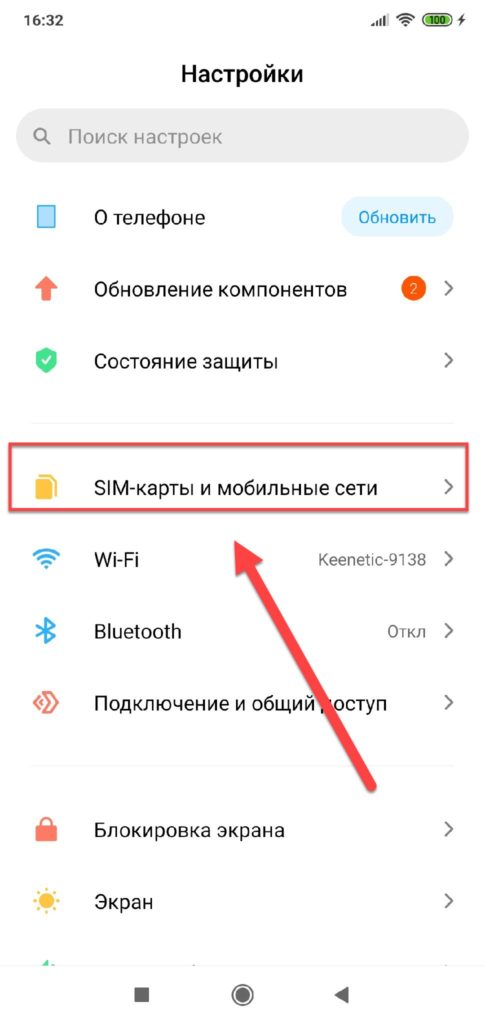
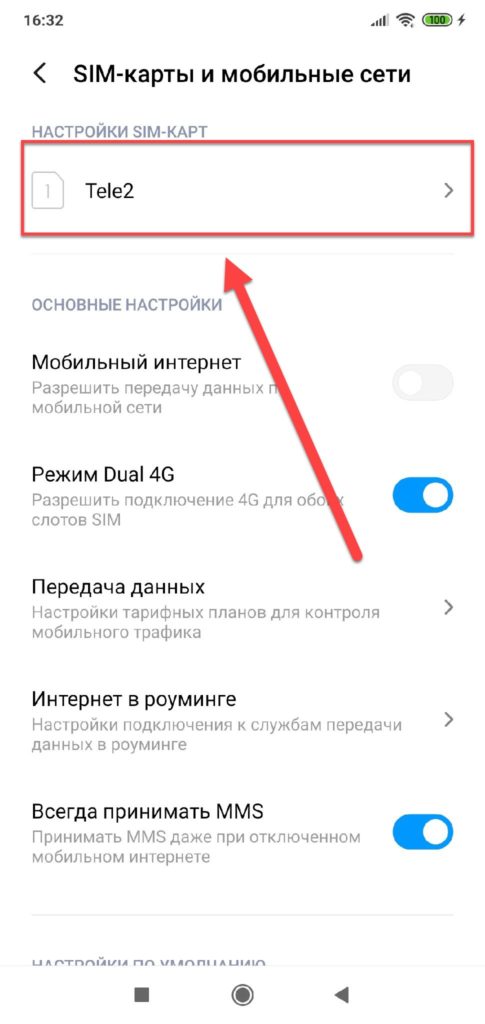
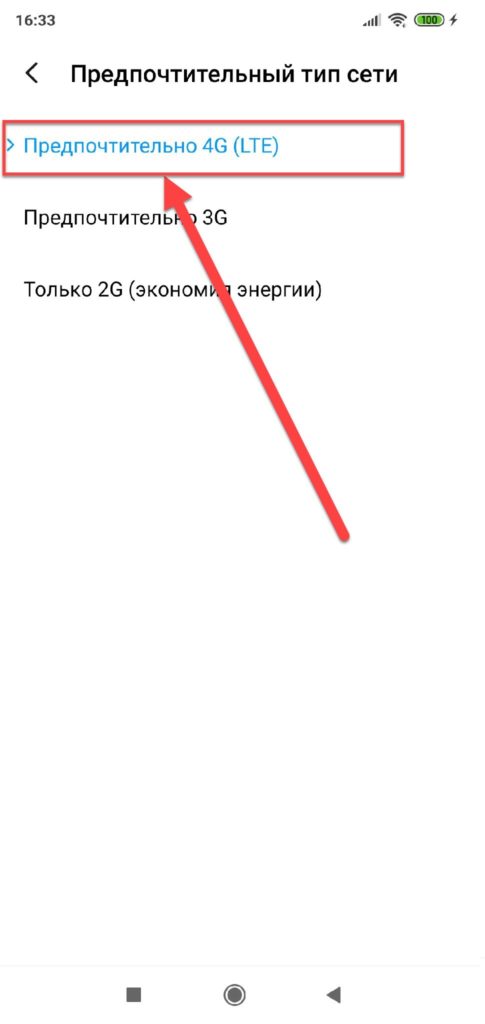
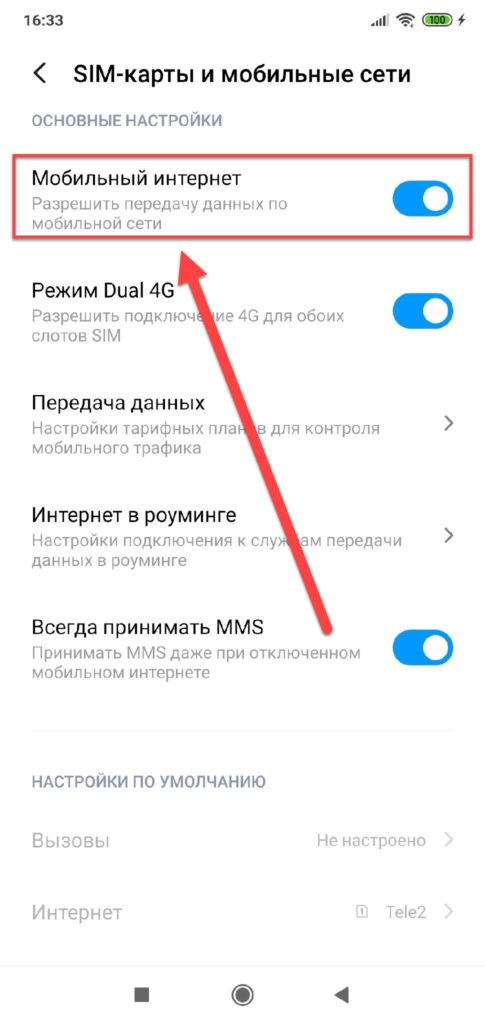
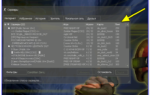 Гайд: Как улучшить пинг и качество соединения в играх
Гайд: Как улучшить пинг и качество соединения в играх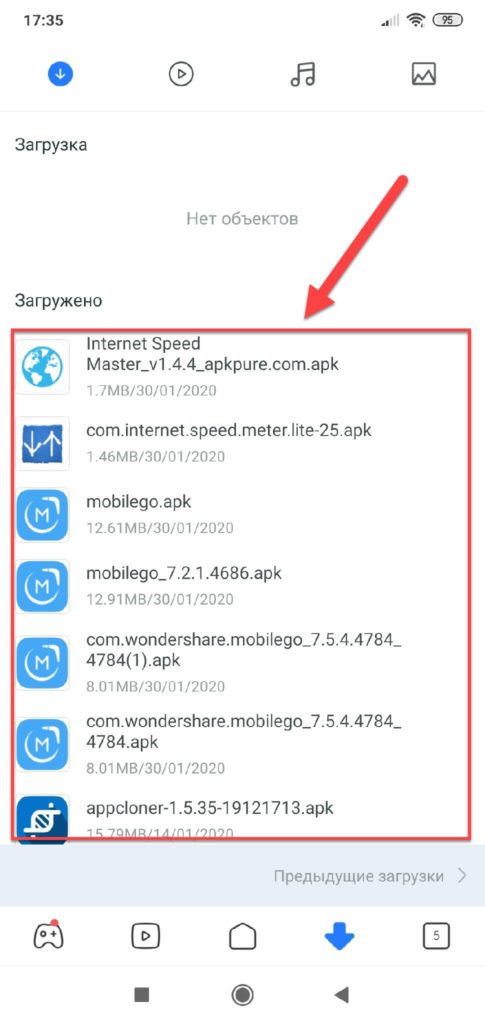
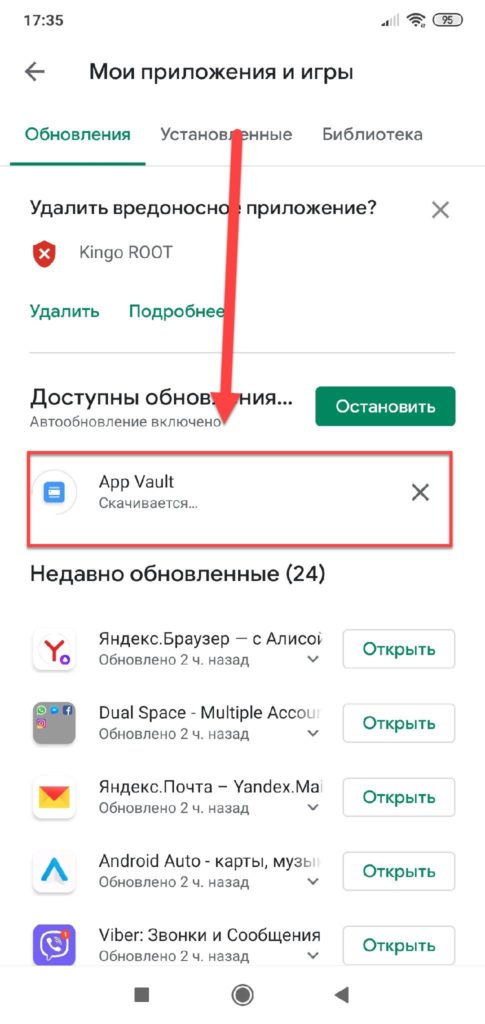
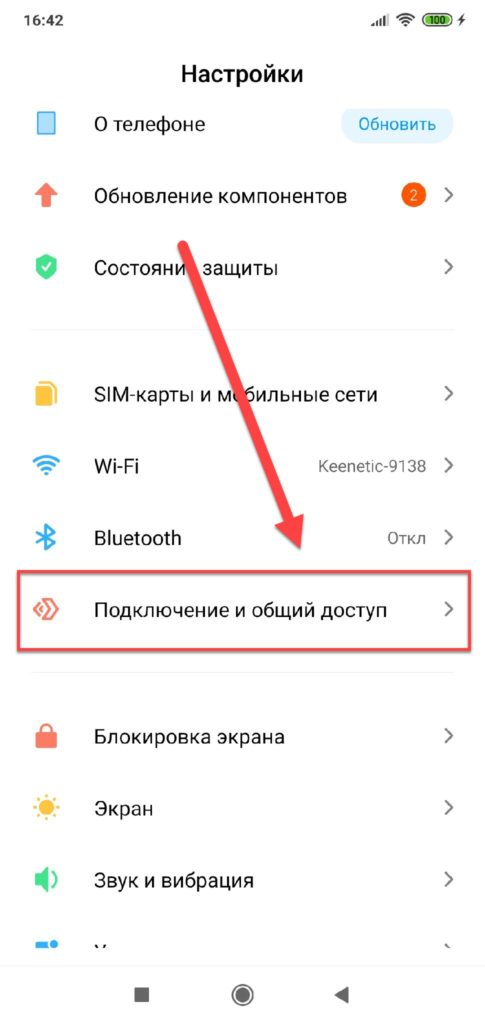

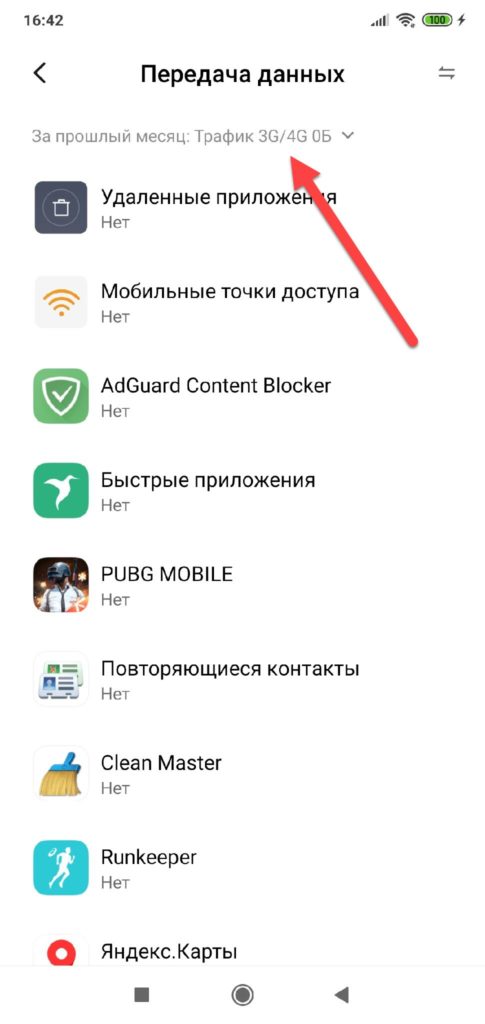
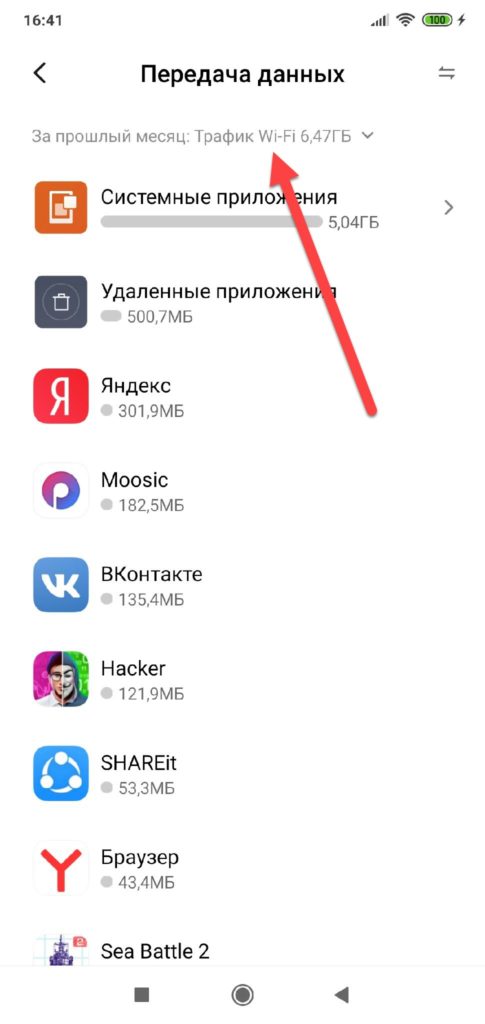
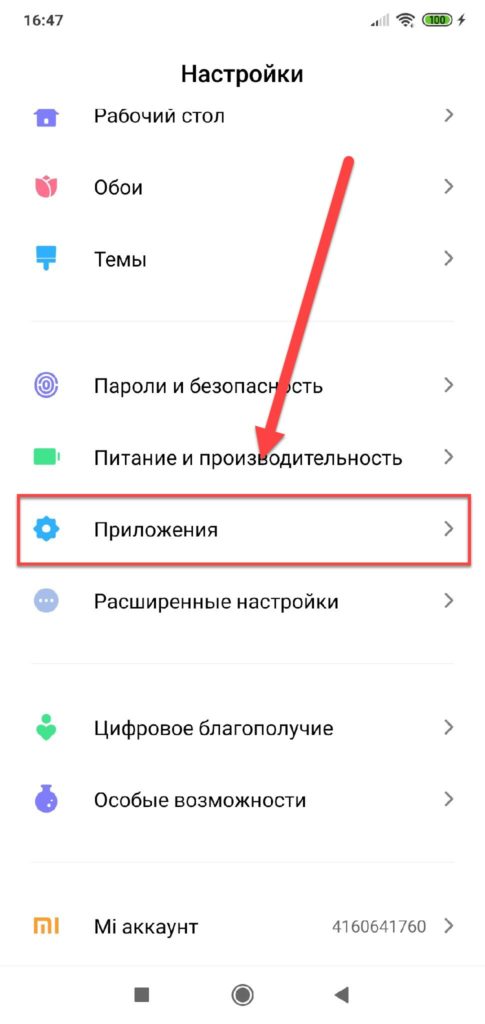
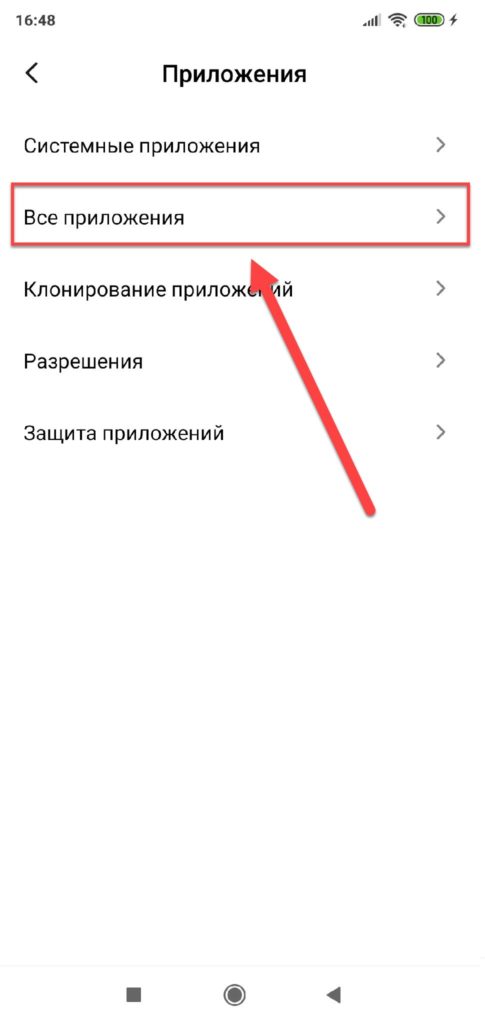
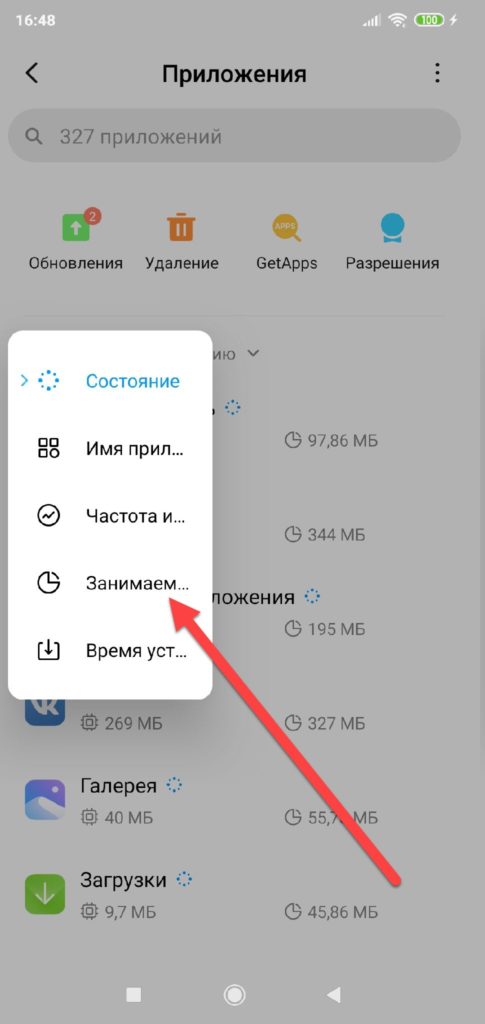
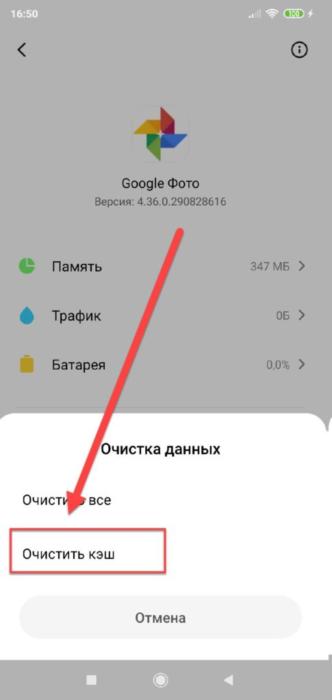
 Какие приложения можно отключить или удалить на Андроиде без последствий на примере Самсунг Гэлакси
Какие приложения можно отключить или удалить на Андроиде без последствий на примере Самсунг Гэлакси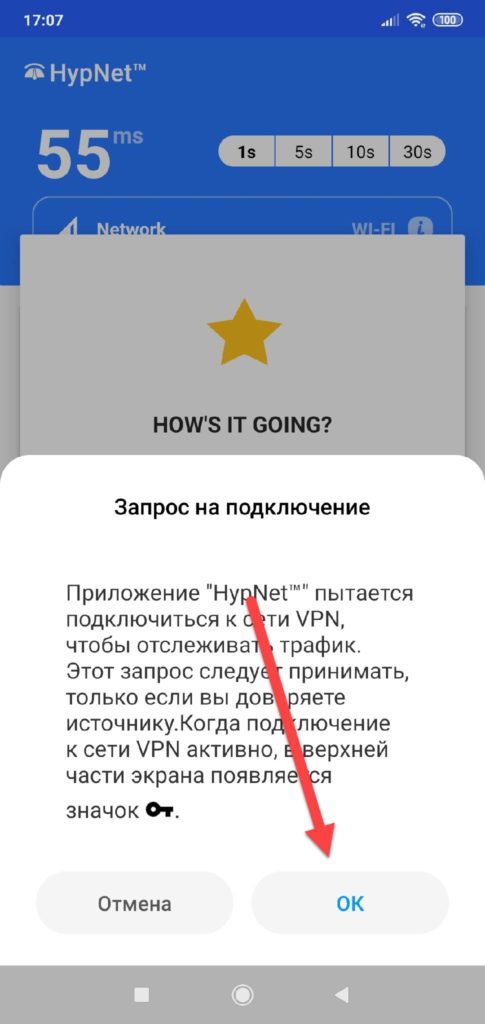
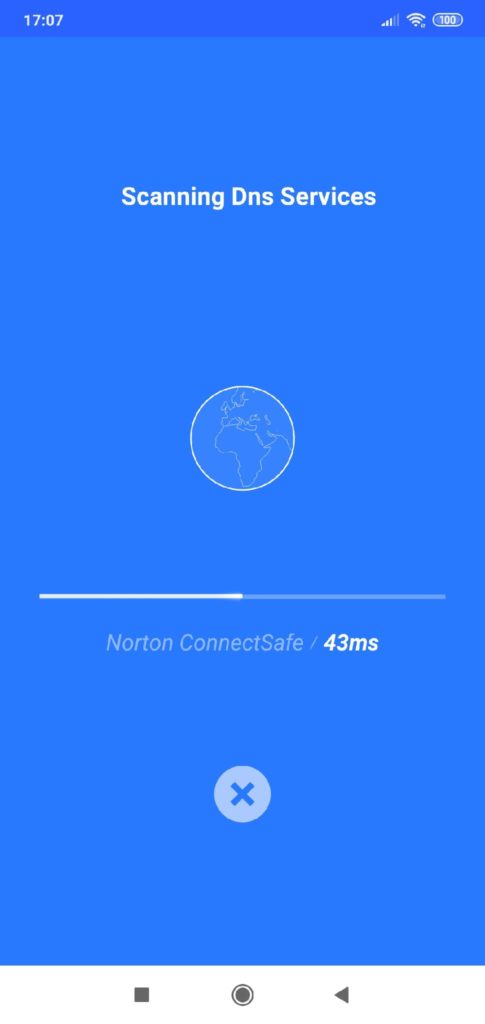
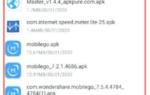 Как ускорить интернет на Андроиде — снимаем ограничения с веб серфинга
Как ускорить интернет на Андроиде — снимаем ограничения с веб серфинга
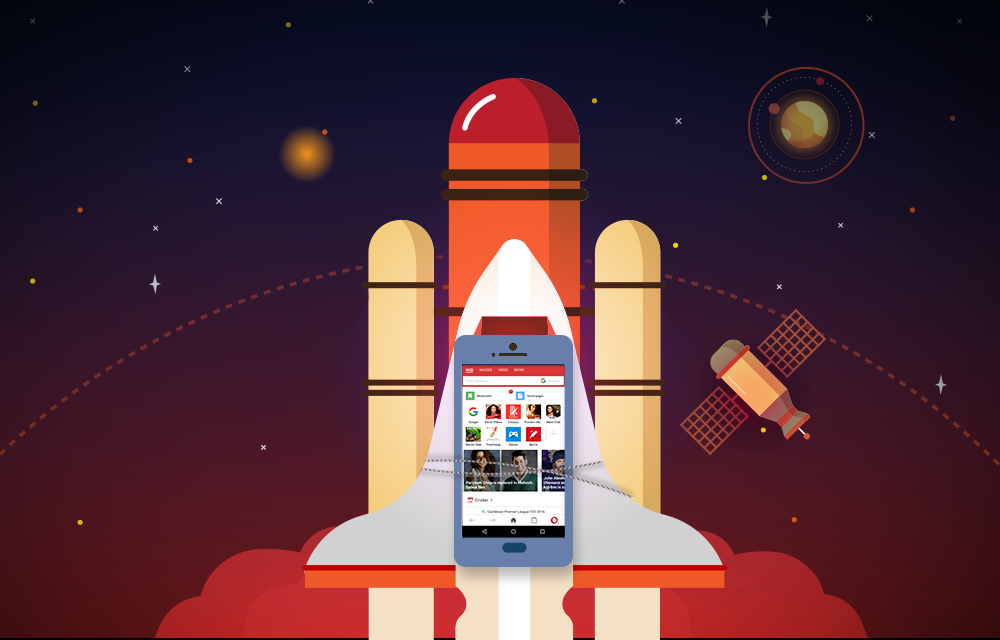
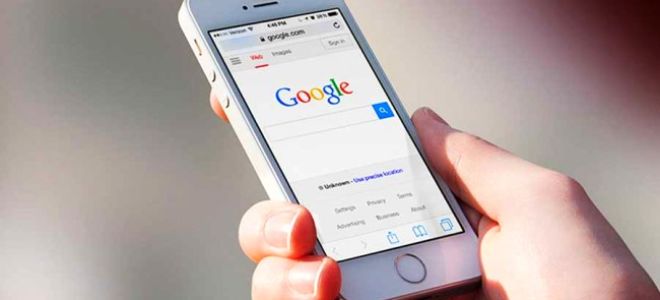
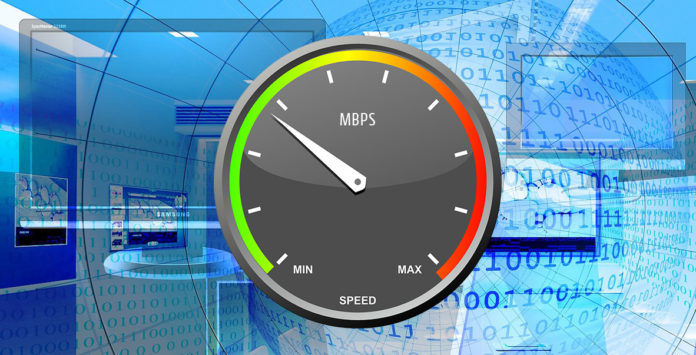

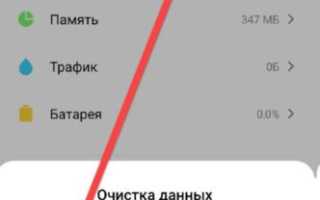
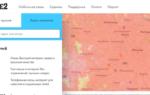 Как увеличить скорость интернета на телефоне Андроид
Как увеличить скорость интернета на телефоне Андроид Как проверить скорость мобильного интернета Теле2 на смартфоне
Как проверить скорость мобильного интернета Теле2 на смартфоне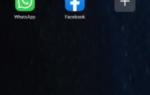 Не работает и не подключается Phone Clone: причины и что делать?
Не работает и не подключается Phone Clone: причины и что делать?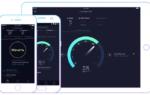 Почему на телефоне, планшете или USB-модеме интернет от Билайна работает плохо?
Почему на телефоне, планшете или USB-модеме интернет от Билайна работает плохо?